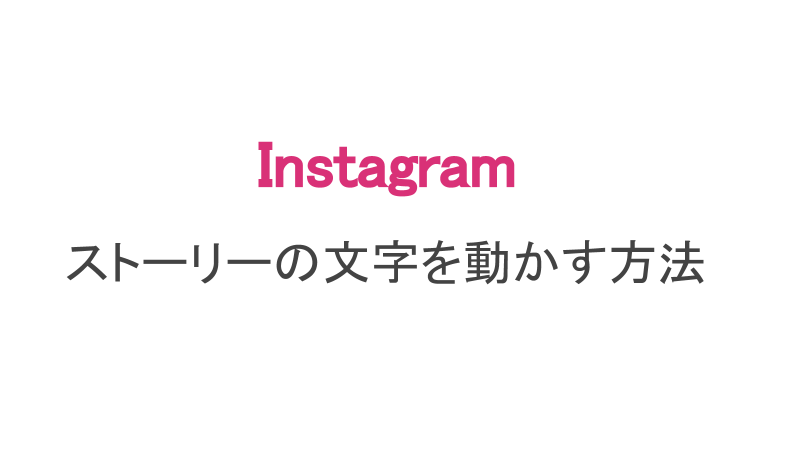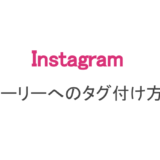インスタはフィードに写真を投稿するだけでなく、ストーリー機能に手軽に投稿することもできます。ストーリー機能は投稿後24時間だけ公開されてその後は消えるので、リアルタイムで起こっていることを発信するのにぴったりの機能です。
ストーリーにはフィードへの投稿と同じように画像や動画を投稿できますが、それだけではなく、文字を入れたり、ズームアップしたりといって加工も簡単にできちゃうのです!なので、最近はストーリーをおもしろおかしく使っている人も増えているんですね。
ですが、ストーリーに投稿するときの文字の入れ方って悩みませんか?スタンプが動いていても文字だけを固定したかったり、逆に動画や背景と一緒に文字を動かしてみたり。
たまに文字を工夫して入れている人は見かけるものの、実際にそれをどうやってやるのかがわからないという人もいるかと思います。
今回は文字固定&動かす方法を解説していきましょう!最後にはフォントが選べる新機能の紹介もしているので、こちらも合わせてどうぞ。
もくじ
インスタストーリーで文字だけを固定する方法
まずはインスタストーリーに投稿する方法から見ていきます。インスタを開いて、左上にある自分のアイコンをタップしましょう。ここからストーリーに投稿ができます。
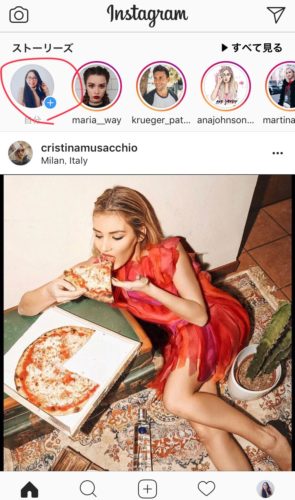
左上の自分のアイコンに「+」があるのでココから投稿
投稿したい写真や動画を選んだら右上の「Aa」をタップして文字を入れます。

文字入れは「Aa」から
文字色は下のカラフルなところから選び、左にある〇を上下することで文字の大きさを変更できます。また、左の棒線が何本も引いてある部分で文字の左寄せ、中央寄せ、右寄せを設定できて、その隣の「A」のところは文字に背景をつけることができます。
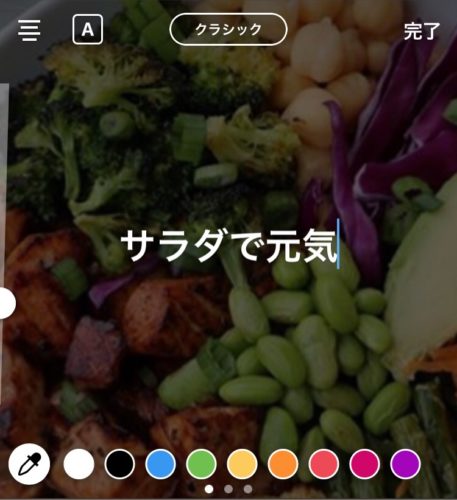
文字だけでもいろいろな設定ができる
真ん中にある「クラシック」という部分は文字のフォントのこと。好きなフォントが選べます。このように、文字だけでもたくさんの機能があるんですね。決定したら「完了」を押して、写真や動画の好きなところに文字を置きましょう!
これで文字入れは終了です。この手順で文字を入れたら、写真はもちろん、動画で人や物が動いても文字は固定されたまま動きません。
インスタストーリーで動画や背景と一緒に文字を動かすやり方
この記事を読んでいる人が気になるのはここから。動画や背景と一緒に文字を動かす方法ではないでしょうか?ちなみに文字を動画と一緒に動かすことを「ピン固定」と言います。このやり方も簡単なので覚えておきましょう。
まずは先ほどと同じように動画を選んで文字を入力します。注意してほしいのが、文字を動かせるのは動画のみ。写真では動かないです。

同じように文字を入力
文字入れが終わったらその文字をちょっと強めに、そして長めにタップしてみてください。すると「スタンプを好きな場所に追加」となるので、ピン固定したい場所に動かしましょう。下にある〇を左右に動かすと動画の再生場所が変わります。

強く長めにタップする
最後に「固定する」をタップしたら完了!動画が動くのと一緒に文字も動きますよ。

動画と一緒に文字も動く!
最初は長めにタップするのになかなか慣れず、「不具合?」と思うこともあるかもしれません。ポイントはちょっと強めに押す感じでタップすれば「スタンプを好き場所に追加」に切り替わるので、何度かトライしてみてくださいね。
インスタのストーリーに文字のフォントが選べる新機能追加!
最後に、最近追加されたインスタストーリーの新機能をご紹介します!インスタにはもともと「BOOMERANG」や「SUPERZOOM」、「逆再生動画」「ライブ」などがあります。そこに新たに加わったのが「タイプ」です!
これはストーリーに文字のみを投稿したいときに使える機能。ストーリー投稿画面を開いたら、一番左に「タイプ」とあるのでそこをタップしましょう。

文字だけを投稿したいときに便利
「タイプ」には4つのフォントがあるので、1つ1つ見ていきましょう!

モダン
こちらがモダン。シンプルの中にも遊び心がある文字です。

ネオン
英字が筆記体になり、おしゃれ感が出ますね。
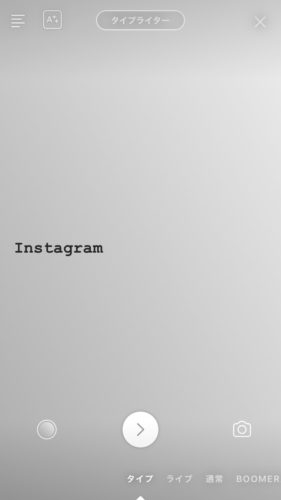
タイプライター
文字が小さくなり、もっとシンプルになりました。
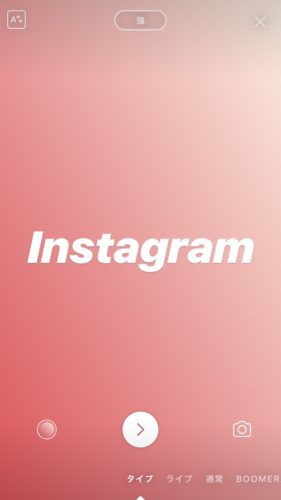
強
文字が太くなり、強調されました。
ちなみに、左下にある〇はタップすると背景の色が変わります。好きな文字×好きな背景を組み合わせるのもおもしろいですね。
インスタに投稿する文字も工夫できるなんて素敵ですね。これを知っておけば、これからもっとインスタを楽しめるようになるはずです。